本节书摘来自华章出版社《opengl es应用开发实践指南:android卷》一 书中的第1章,第1.1节,作者:(美)kevin brothaler ,更多章节内容可以访问云栖社区“华章计算机”公众号查看。
下面是开发android opengl所需要的基本工具列表:
一台运行windows、os x或者linux的计算机
java开发包(jdk)
android软件开发包(sdk)
集成开发环境(ide)
一个手机、平板电脑或者支持opengl es 2.0的模拟器
你需要的第一个工具是一台适合开发的个人计算机;任何较新的计算机都可以,它需要能运行windows、os x或者linux。在这台计算机上,你需要安装java开发包,可以从oracle的网站下载;当前,google指定jdk 6作为android开发的版本,但后面的版本默认情况下应该也可以工作,万一出现问题,要检查编译器的兼容版本是否设置成了1.6。
你还需要安装android软件开发包,可以从android开发者网站下载;这个开发包包括android开发所需要的一切工具,包括支持opengl es 2.0的模拟器和集成开发环境;一旦你的计算机已经安装完了jdk,你就可以继续把android sdk解压到任何选择的文件夹中。
android sdk包里附带了eclipse,这是一个流行的集成开发环境,也是google的android开发工具集(adt)官方支持的ide。本书会一直使用eclipse,不过,如果你想使用其他的开发环境,intellij的idea社区版(community edition)是个不错的选择;google最近发布了android studio,它是intellij的一个分支,包括了专为支持 android开发的新工具和功能。
既然工具安装完成了,就可以使用android虚拟设备(avd)管理器创建新的虚拟设备。
1.进入安装android sdk的文件夹。如果是windows系统,运行“sdk manager.exe”打开android sdk管理器;如果是其他操作系统, 运行“sdk/tools/android”。
2.选择菜单“tools→ manage avds”,打开android虚拟设备管理器。
3.选择“new”,弹出“create new android virtual device(avd)”对话框。
4.选择“galaxy nexus”作为设备(device)。
5.勾选“use host gpu(graphics procession unit)”旁边的复选框。
6.给虚拟设备命名,其他设置保留默认值;窗口看起来如图1-1所示。
7.单击“ok”按钮,创建新的模拟器映像,如图1-1所示。
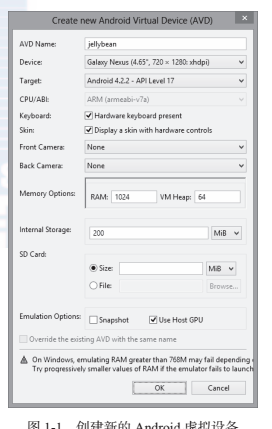
现在你可以关闭avd和sdk管理器。
使用x86模拟器
如果你的计算机支持硬件虚拟化,你可能想尝试一下x86模拟器。你需要先下载intel x86 atom系统映像,它可以从sdk管理器中最新的android sdk版本里得到;你还要安装intel的硬件加速执行管理器,展开“extras”选项,在最底端就能发现那个管
理器。
一旦安装完这些软件包,下一步就是配置硬件加速执行管理器。你需要运行一个安装器,它在android sdk安装目录下的“etras/intel/hardware_accelerated_execution_manager”,运行那个文件夹中的可执行文件,并遵照其安装指导即可。你可能需要确保计算机bios系统设置里的“intel virtualization technology (vt-x)”选项是使能的。
现在,你只需要按照1.1.1节中所描述的步骤配置这个模拟器,只是这次要选择x86模拟器而不是arm模拟器。在android开发网站上可以得到更多关于虚拟机(vm)加速的指导。
可以使用avd管理器启动一个模拟器实例,或者,也可以让ide在需要时自动启动;如果系统里没有其他模拟器运行,eclipse中的android开发工具插件会启动那个模拟器。让一个模拟器实例持续运行是个不错的主意,这样你就不必每次都等待它启动了。
可以使用模拟器,但是最好有一台真实的设备,因为模拟器不能准确反映真实的性能和结果,而且,即使你的计算机硬件性能很好,模拟器也会显得很慢。nexus 7是个很好但不贵的选择,可以从google play在线购买。